Взаимная обрезка фигур
Когда на странице выделено не менее двух объектов, на панели настроек
стрелочки выбора появляется несколько новых кнопок, предназначенных для
операций по всяческому сложению и вычитанию фигур. Доступны станут соответствующие
команды в подменю Arrange > Shaping (шейпинг, формовка) и контекстном.
 Кнопка Weld (слово это переводится
как «сварка») намертво приваривает ДРУГ к ДРУГУ выделенные фигуры и линии,
обводя их одним общим контуром. На рис. 2.60 показано, как это выглядит
при объединении прямоугольника с кругом. Кнопка Weld (слово это переводится
как «сварка») намертво приваривает ДРУГ к ДРУГУ выделенные фигуры и линии,
обводя их одним общим контуром. На рис. 2.60 показано, как это выглядит
при объединении прямоугольника с кругом.
Параметры заливки и окантовки определяются по принципу «самого слабого
звена».
 Кнопка Trim (обрезка) оказывает
дейст-™ вие только на один из выделенных объектов - опять же, на самый
нижний или тот, который был выделен последним. Из этого объекта удаляются
все части, которыми он пересекается с остальными выделенными объектами
(см. рис. 2.61, я) - выходит что-то вроде обрезки по трафарету. Кнопка Trim (обрезка) оказывает
дейст-™ вие только на один из выделенных объектов - опять же, на самый
нижний или тот, который был выделен последним. Из этого объекта удаляются
все части, которыми он пересекается с остальными выделенными объектами
(см. рис. 2.61, я) - выходит что-то вроде обрезки по трафарету.
Обрезав фигуру по линии (рис. 2.61, б), мы фактически разрезаем ее на
части по этой линии, в чем будет нетрудно убедиться, разделив получившуюся
кривую командой Break Apart.
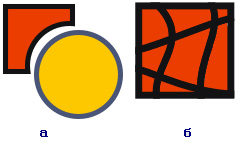
Рис. 2. 61. Обрезка Trim
На рисунке 2.62 показано, как можно применять подобное разрезание. Берем
надпись и произвольную линию (я), выделяем их и нажимаем кнопку Trim.
Надпись превратилась в составную кривую. После этого линию удаляем (мавр
сделал свое дело, мавр может гулять смело).

Рис. 2.62. Разрезанная надпись может быть раскрашена в
два цвета
Делим бывшую надпись на части командой Break Curve Apart (б). Как видите,
в мягком знаке исчезла дырка. На самом деле, кривулька, изображающая эту
дырку, никуда не пропала, просто она лежит ниже других кривулек, да еще
и закрашена в тот же цвет, что они. Зарастают дырки и у некоторых других
букв, вроде о, е, б, в, р...
Но сейчас мы все вернем на место. Объединяем отдельно верхнюю и нижнюю
части надписи командой Combine (предварительно их выделив, конечно же).
Тут же дырки в буквах восстанавливаются! Остается залить каждую часть
своим цветом. Ну и, для понта, добавить тень или еще какой простенький
(или непростенький - если умеете) эффект.
Вот тут и закрадывается у меня мысль о том, что логическая операции «исключающее
ИЛИ» выбрана для команды Combine именно с целью излечения букв от неприятного
зарастания дырок. Потому как всяческие игры с надписями - важнейшая часть
векторной графики.
Но может и еще какие соображения у разработчиков на этот счет имелись
- я с ними лично не знаком.
У операции обрезки есть еще одно очень полезное применение. Она поможет
уменьшить размеры сложного объекта без масштабирования - немного обрезать
его по краям.
Ход творческой мысли примерно таков. Нарисовали мы некий объектик довольно
сложной формы, с большим количеством линий и узелков. Но объект наш оказался
толстоват, широковат - нужно срезать с него миллиметр. Задаем ему обводку
шириной в этот самый миллиметр. Отделяем обводку от объекта (Arrange >
Convert Outline To Object). Выделяем объект вместе с этой независимой
обводкой и щелкаем по кнопке Trim. С каждой стороны срежется по полмиллиметра.
Теперь бывшую обводку можно удалить и убедиться, что ширина уменьшилась
именно в той степени, в какой нам требовалось.
 Команда Intersect (пересечение)
оставляет исходные объекты нетронутыми, ничего с ними не делает. Она ищет
пересекающиеся области и на их основе создает Команда Intersect (пересечение)
оставляет исходные объекты нетронутыми, ничего с ними не делает. Она ищет
пересекающиеся области и на их основе создает
новый объектик (см. рис. 2.63), а то и несколько.
Если пересекающихся частей нет, то команда работать откажется.
 Команда Simplify (упростить)
на первый взгляд вообще ЧЗ ничего не меняет на рисунке. Но, отодвинув
какой-нибудь из объектов (см. рис. 2.64), вы заметите, что она отрезала
все скрытые части изображения - то есть упростила его, как и следует из
названия. Команда Simplify (упростить)
на первый взгляд вообще ЧЗ ничего не меняет на рисунке. Но, отодвинув
какой-нибудь из объектов (см. рис. 2.64), вы заметите, что она отрезала
все скрытые части изображения - то есть упростила его, как и следует из
названия.
Если мы применяем команду Simplify к фигуре и линии, то, как и по команде
Trim, происходит разрезание фигуры на части по этой кривой.
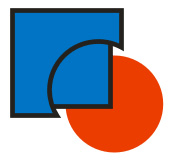
Рис. 2.63. Пересечение Intersect
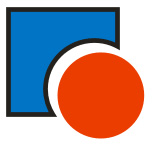
Рис. 2.64. Упрощение Simplify
Толщина линии при разрезании командой Simplify (как, впрочем, и при
разрезании командой Trim) не имеет никакого значения - фигура режется
именно по линии. Но если вы отделите от линии обводку и разрежете уже
по ней...
гр Две последние кнопки производят вычи тание: первая - всех нижних объектов
из верхнего (Front Minus Back), вторая, наоборот, - верхних объектов из
нижнего (Back Minus Front). Из рисунка 2.65 легко понять, что от всех
фигур в результате вычитания остается только кусочек верхнего (слева)
или нижнего (справа) рисунка.
При вычитании кривой из фигуры тоже происходит разрезание фигуры. Но вообще,
для разрезания фигур будет у нас и специальный инструмент - ножик (см.
следующую главу).
|








